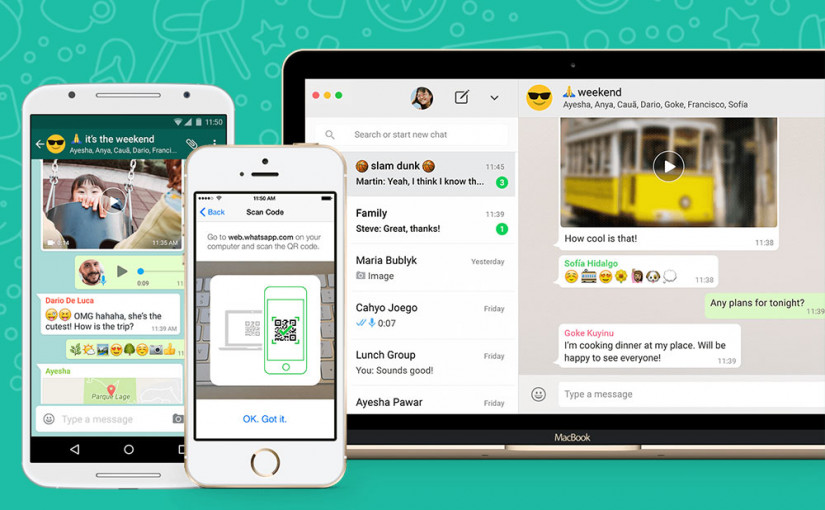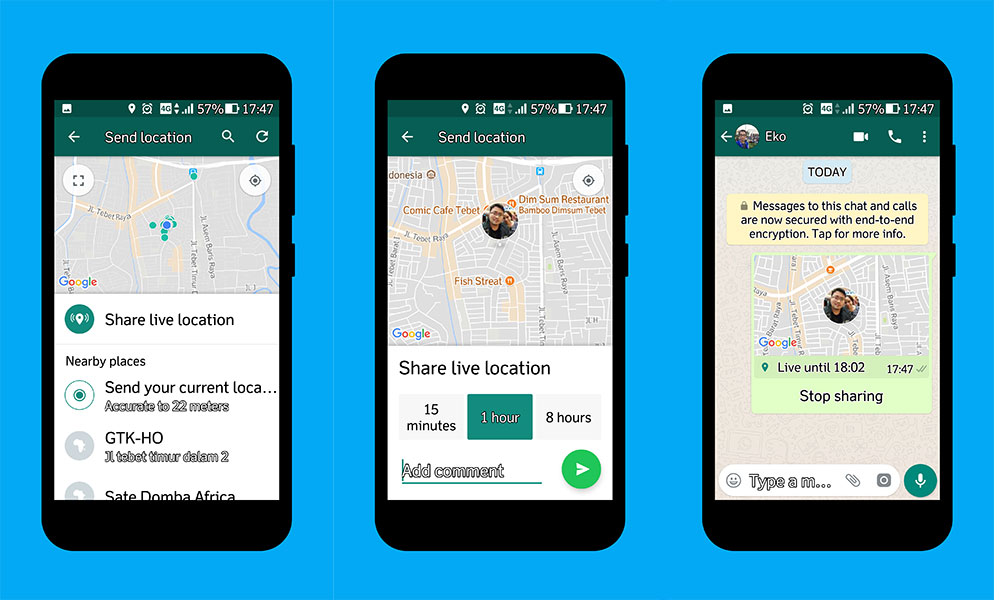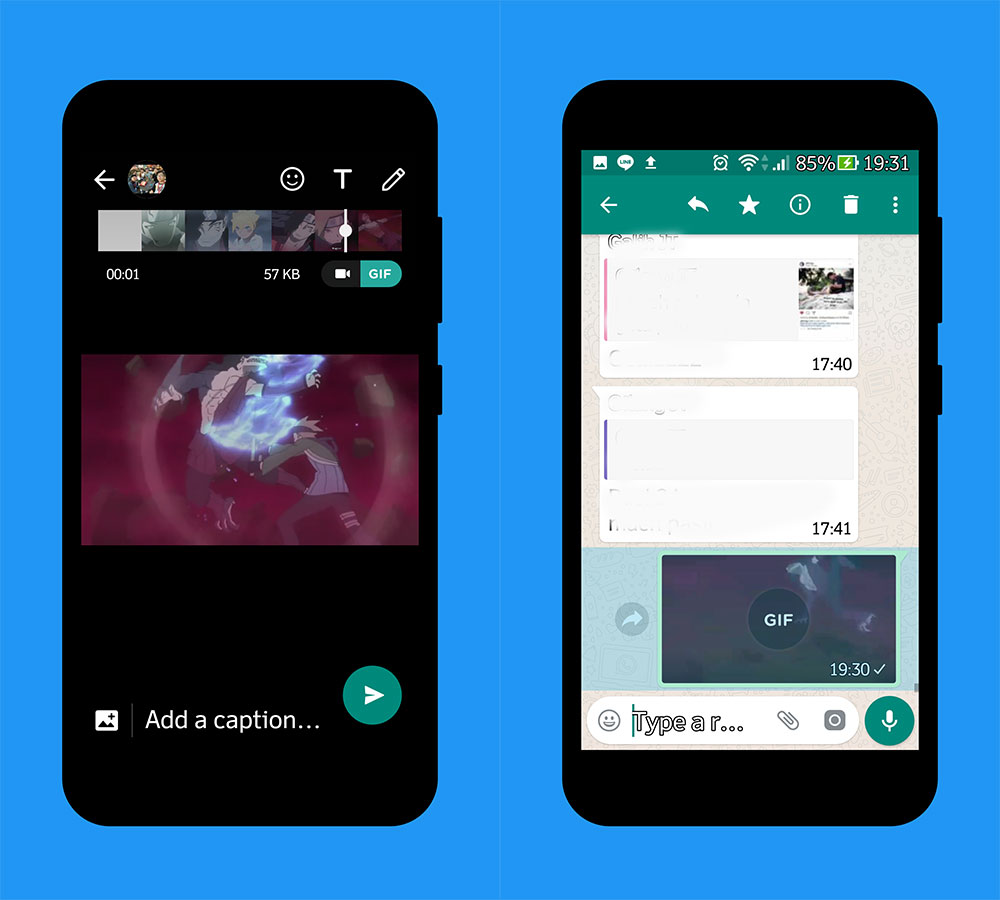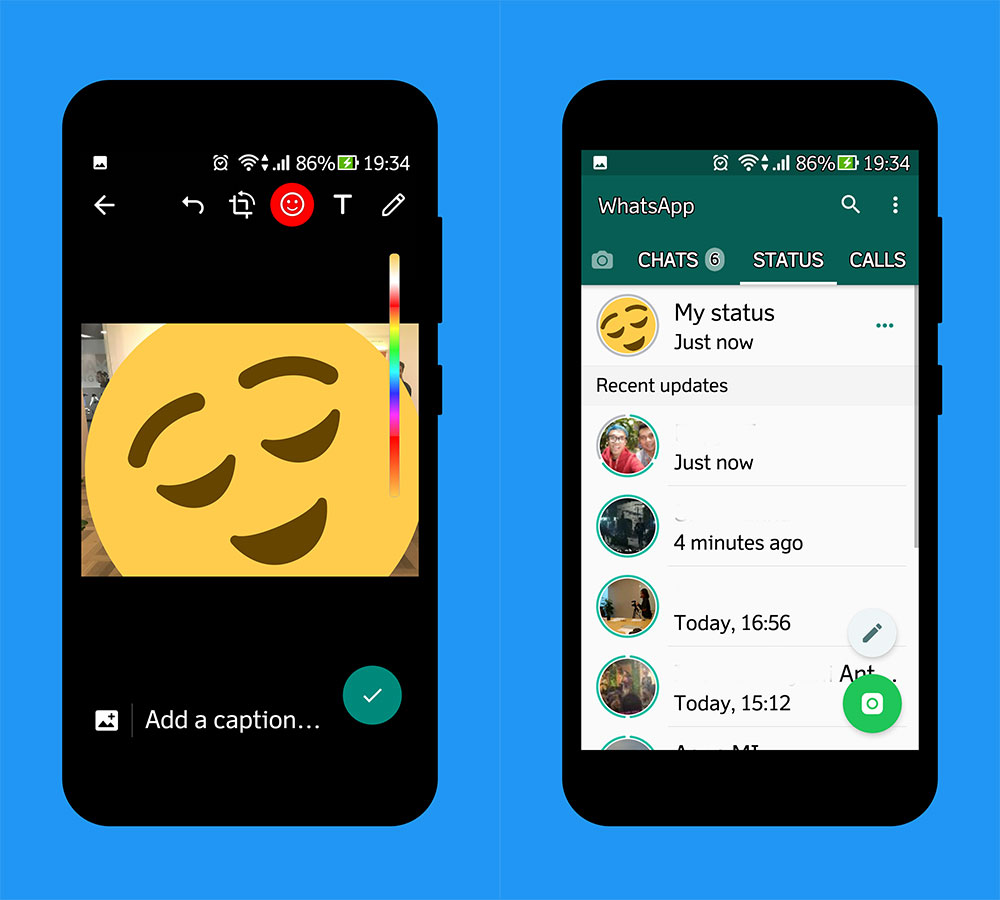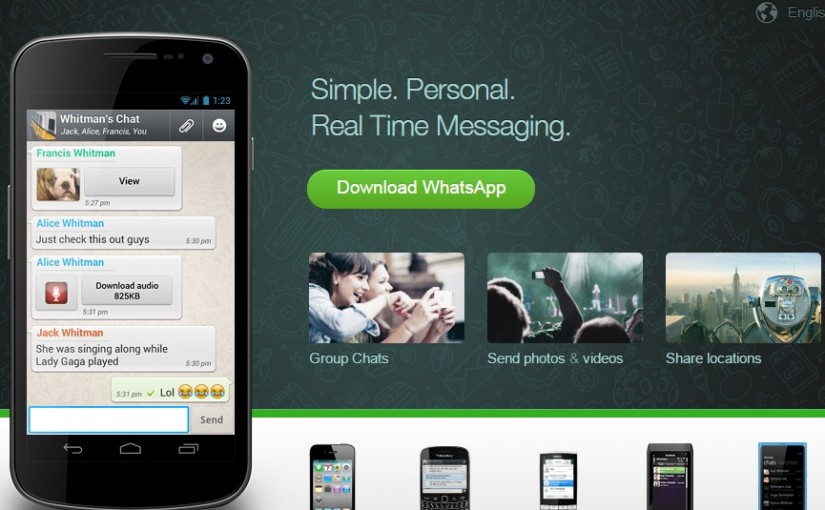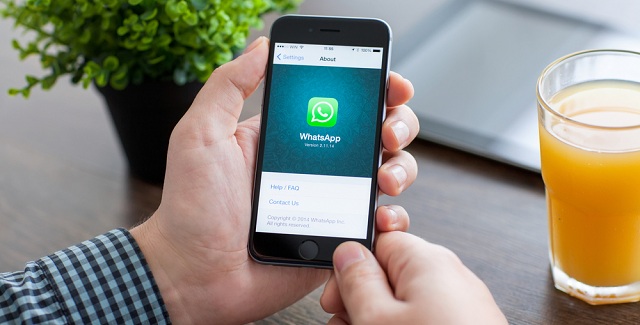Saat ini WhatsApp memiliki jumlah pengguna lebih dari 1,2 miliar. Agar penggunanya setia dan tidak berpindah ke lain hati, aplikasi pesan instan kepunyaan Facebook ini pun sangat rajin meluncurkan fitur-fitur baru.
Meski demikian, fitur baru WhatsApp tersebut belum tentu sudah kita maksimalkan. Untuk itu berikut telah kami rangkum, kumpulan fitur baru WhatsApp 2017.
1. Tarik Pesan, Untuk Anda yang Sering Salah Ketik atau Salah Kirim Pesan
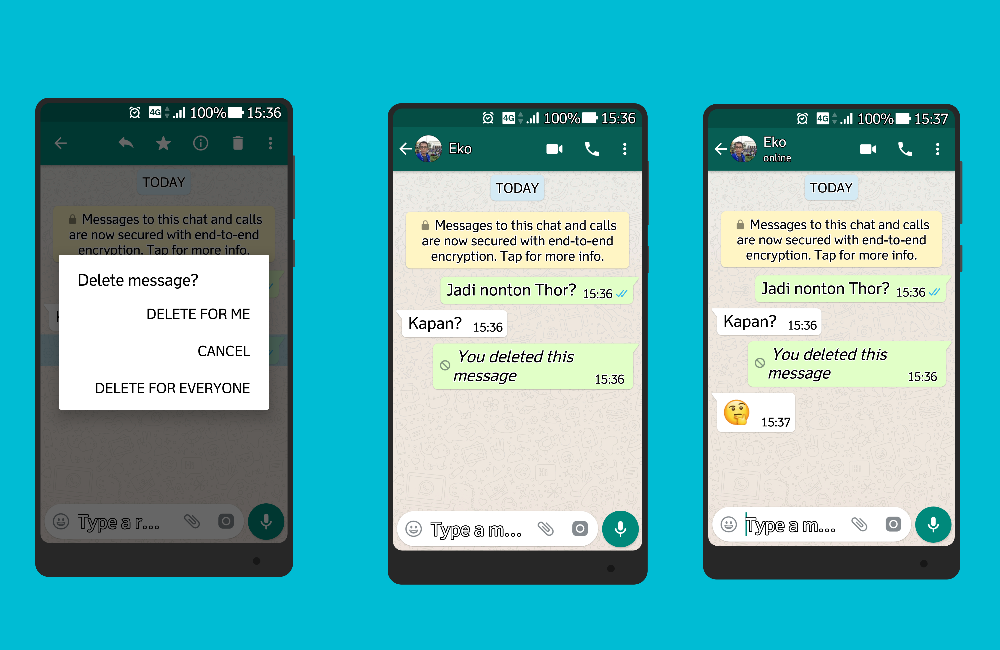
Bagi Anda yang sering ‘typo‘ (salah ketik) atau suka salah kirim pesan kini bisa bernafas lega. Berkat fitur baru WhatsApp “Deleting message for everyone“, Anda dapat menarik kembali dan menghapus pesan yang telah terlanjur terkirim ke grup WhatsApp atau individu.
Namun Anda hanya bisa menarik pesan dalam kurun waktu maksimal 7 menit saja. Lebih dari itu, pesan yang Anda kirimkan ke WhatsApp tidak bisa dihapus. Berikut langkah mudah menarik pesan di WhatsApp.
- Pilih pesan yang ingin Anda tarik, baik di grup ataupun individu.
- Lalu hold atau tekan pesan tersebut dan klik opsi delete atau pilih ikon tong sampah.
- Pilih “Delete for Me” untuk chat individu atau “Delete for Everyone” untuk chat di grup.
- Pesan yang telah Anda tarik masih menyisakan keterangan “this message was deleted“, tapi tidak lagi bisa dilihat isinya.
2. Memantau Perjalanan Teman Anda Secara Real-time
Anda yang sering mendapat tugas di lapangan atau sering meeting dengan klien di luar kantor. Fitur baru WhatsApp “Live Location” tentu sangat berguna, karena Anda bisa membagikan titik lokasi sekaligus memantau perjalanan teman Anda secara real-time.
Cara berbagi lokasinya cukup mudah, buka chat teman atau grup, lalu tekan opsi Location dan pilih “Share Live Location“. Anda dapat mengontrol siapa saja yang bisa melacak lokasi Anda dan mengatur berapa lama waktunya, mulai dari 15 menit, 1 jam, atau 8 jam.
3. Formatting Text
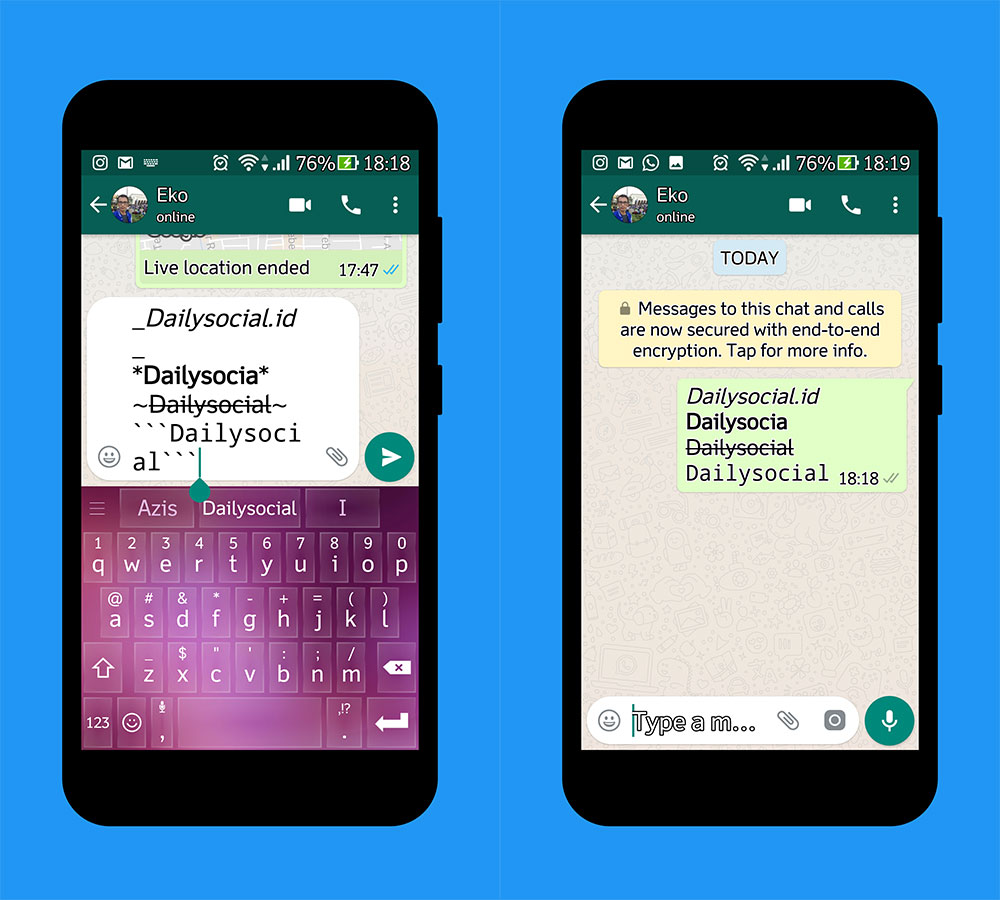
Bagi Anda yang sering mengirim pesan broadcast, fitur formatting text atau customize format huruf di WhatsApp tentu sangat berguna untuk membuat pesan yang lebih profesional atau menarik. Pasalnya, Anda dapat menggunakan format teks seperti cetak tebal (bold), miring (italic), teks yang dicoret (strikethrough), dan monospace.
Untuk membuat teks di pesan WhatsApp menjadi cetak tebal, tambahkan tanda asterik (*) di depan dan belakang teks yang diinginkan, misalnya *bold*. Untuk Italic (cetak miring), tambahkan tanda underscore (_). Lalu, untuk teks di pesan WhatsApp memiliki coretan, tambahkan tanda tilde (~), dan untuk tambahkan tanda (“`text“`).
4. Kirim Foto Tanpa Mengurangi Kualitas
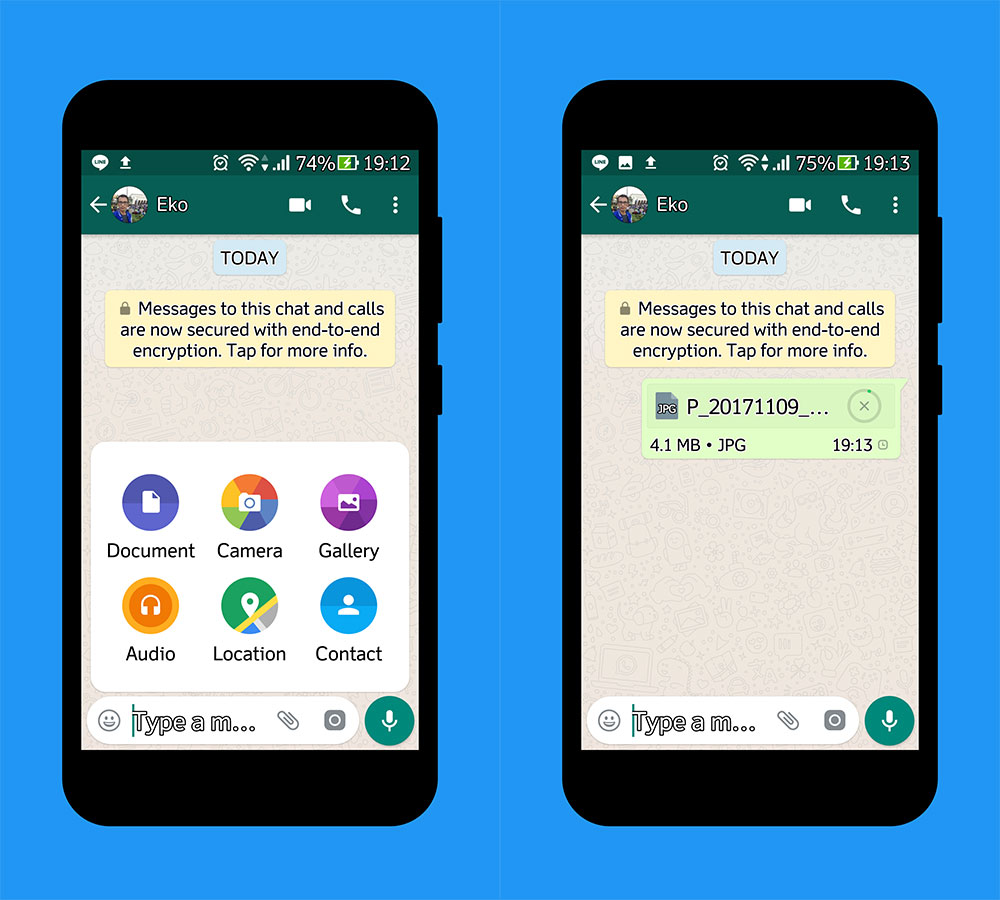
Kini Anda sudah bisa mengirim hampir semua format file di WhatsApp. Anda juga dapat mengirim foto resolusi penuh di WhatsApp tanpa mengurangi kualitas.
Caranya Anda harus mengirimkannya melalui lampiran dokumen, ini langkah-langkahnya. Buka WhatsApp dan klik logo lampiran, pilih Document.
Lalu, pilih foto yang ingin Anda kirim.
5. Pin Obrolan
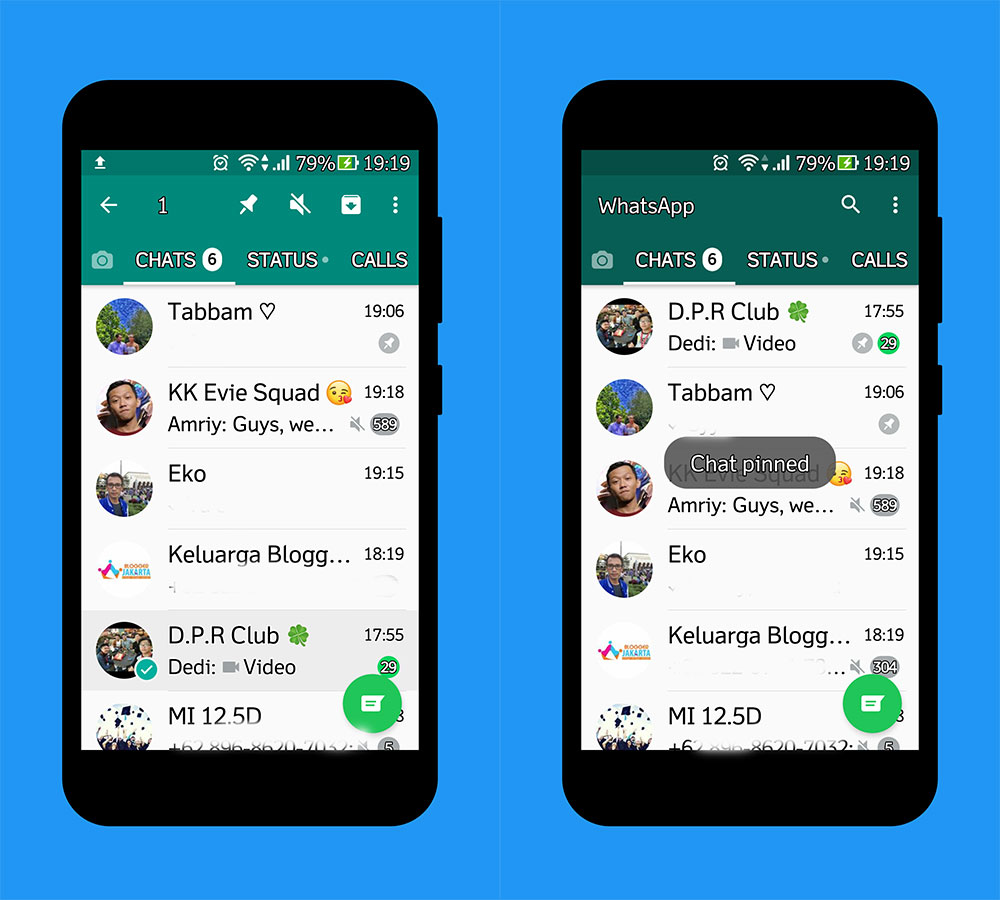
Berapa banyak pesan yang masuk setiap harinya di WhatsApp Anda? Rasanya cukup merepotkan jika harus menelusuri obrolan penting satu persatu.
Solusinya mudah, pin saja obrolan penting Anda di WhatsApp. Jadi, bisa lebih efisien dan hemat waktu dalam menggunakan WhatsApp.
6. Mengubah Video Jadi GIF
Belakangan ini gambar GIF memang lagi populer di media sosial. Anda pun bisa membuat GIF dari video dengan mudah di WhatsApp. Caranya seperti Anda mau kirim video, atur momen yang pas, lalu klik format GIF.
7. Membuat Status di WhatsApp
Kini Anda dapat berbagi cerita dengan lebih menarik di WhatsApp. Hampir mirip seperti Snapchat, Instagram Stories, dan Facebook Stories. Anda bisa berbagi cerita lewat gambar ataupun video dibumbui dengan efek-efek menarik.
—
Itu dia beberapa fitur WhatsApp yang dirilis tahun 2017 dan akan berguna untuk digunakan sehari-hari. Beberapa fitur di atas bisa jadi telah Anda gunakan, namun jika ada yang belum Anda ketahui, Anda bisa mulai mencobanya.